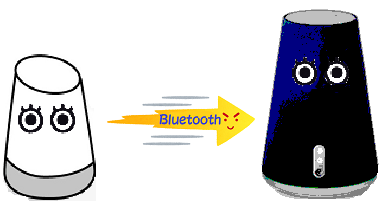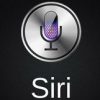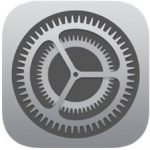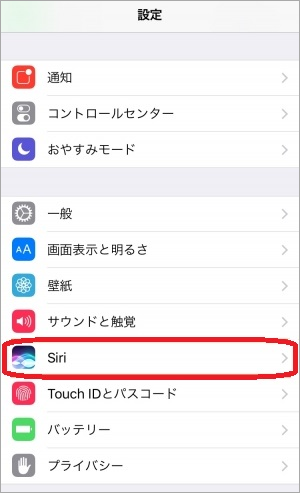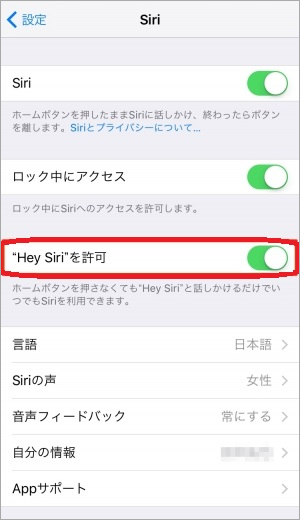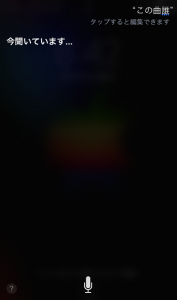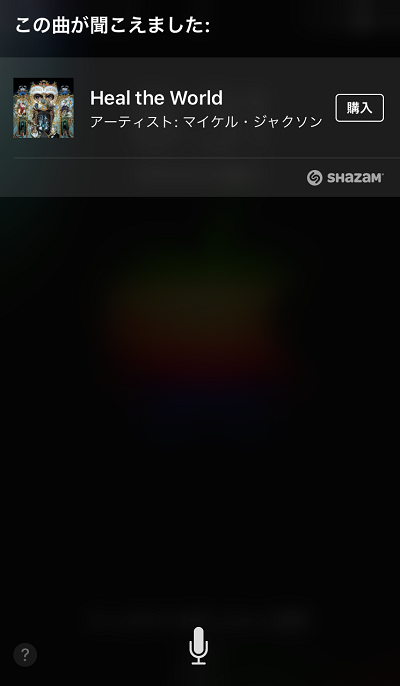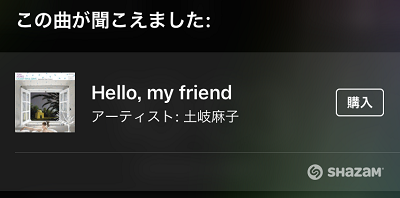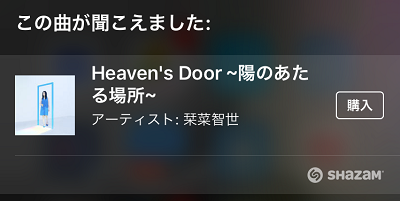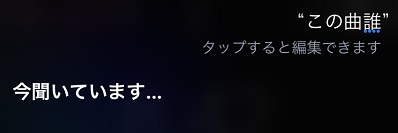おはようございます!!
先日、我が家にClova WAVEがやってきました。
他機種に比べて音質が良いという評判でしたので、毎日音楽を聞いて楽しんでます。
本来、ClovaならLINE MUSICを使えばラクチンで良いのですが、Google PLAY Musicを使うためにわざわざGoogle HomeからBluetoothで音楽を飛ばしています。
※ Google PLAY Musicは、自分がアップロードした曲も聴けるので便利なんです。
ところが、この方法、ちょっと問題がありました。(ちょっとじゃないんですけど・・・)
Clovaは「音がなるだけ」で、一切のコントロールや曲の問い合わせができないんです。
(※Clova自体の音量変更は可能です。Google Homeの音量変更ができないという意味です。)
それならばGoogle Homeでやればよいのですが、こちらはこちらで爆音問題を抱えていますからできるだけ操作したくありません。
(↑タイトルが紛らわしいですが「Clovaの音量が小さくなるのでGoogle Homeのボリュームを上げるハメになり、結果としてGoogle Homeが爆音になる」という話です。)
大変悔しいのですが、現時点では諦めるしかありません。(※ 調査中です)
・・・と、毎度ながら前置きが長くて申し訳ありません。(ペコリ)
曲名すら聞けずにムシャクシャしていた(←短気かい!!)ら、目の前のiPhone7に気づきました。
スマートスピーカーの世界では役立たず呼ばわりされているAppleのSiriですが、時には使える子になってくれるのは、以前こちらの記事に書きました。
もしかしたら、曲が鳴っているときに聞けば教えてくれるのでは??・・・と思ってやってみましたら、アッサリやってくれました!!

本日は、iPhoneやiPadに搭載されている音声認識エンジン「Siri」に音楽の曲名を教えてもらう話です!!(あ~長かったぁ~)
Siriに曲名を教えてもらう!!
って言っても、何のテクニックも技もいりません。
・・・と言っても、使った事が無い方もいらっしゃるでしょうし、初期設定を書いておきますね。
Siriの初期設定
設定アプリですね。
これを開いたら下の方にSiriが見えますので開きます。
ロック中にアクセスは、よくセキュリティ的に問題ありと話題になってますね。(こちらなど)
私は(たいした個人情報もありませんし)ロック中に使える方が便利なのでオンにしています。
赤枠で囲んだところが、ボタンを押さずにSiriを呼び出すスイッチですね。
これら両方をオンしておけば、iPhoneが眠っていても「ヘイ!Siri!!」で起きてくれます。
では、曲名を教えてもらいます!!
iPhoneやiPadを前に置いて「この曲なんていう曲?」って聞いてやるだけです。
あれ?上の例は「この曲誰?」って聞いてますね。
適当に聞いても答えてくれます(コラコラ)
「ヘイ!Siri!!」って呼んで、

が表示されてから聞いてもいいですし、
「ヘイ!Siri!!この曲誰?」
って、一気に聞いても答えてくれます。
・・・で結果です。
はい!バッチリです!!
鳴ってる曲を聞いて解釈する時間が数秒~10秒ほどかかりますが、こんな感じで答えてくれます。
他にもいろいろ試してみました。
時には、お茶目な答えも返ってきます。
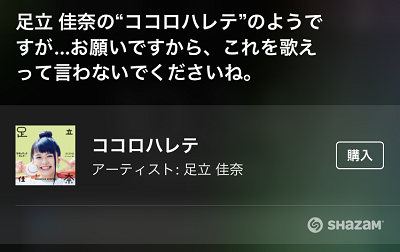
・・・で、完璧に答えてくれるかというと、残念ながらそうでもありません。
のまま、何分経っても答えが出ないことも、何度かありました。
Siriの回答の右下をよく見ればわかりますが、
超有名なアプリSHAZAMの検索エンジンで探しているようです。
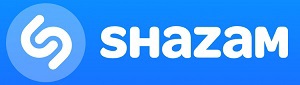
・・・というか、昨年末にはAppleの一部になったみたいですね(ソース)
鳴らしている曲のデータから情報を取り出してくれるわけでなく、実際に再生されている曲の一部をSHAZAMのデータベースと照らし合わせてるんですね。
その為、タイミングによっては多少時間がかかったり認識できない場合があるようです。
これが最大の欠点ですね。
以上です。
この機能を見つけたきっかけはともかく、iPhoneやiPadなら外出先でも気軽に使えます!
アプリを立ち上げる手間もなく、iPhoneを取り出して声だけで聞く事ができるのでラクチンです。
よかったら使ってみてくださいね!!
(おわり)